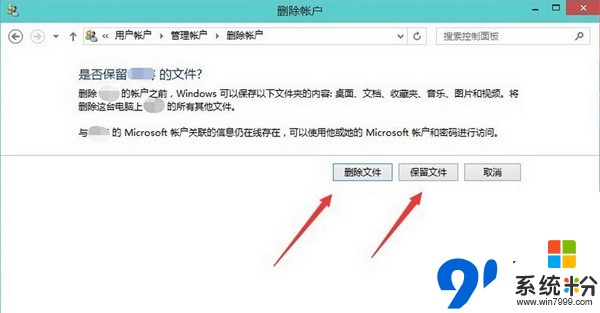
windows10激活工具是專為激活win10係統而製作的,不僅支持一鍵激活win10專業版係統,還支持激活其他版本的windows和office辦公軟件。Windows10激活工具操作簡單,隻需一鍵操作,永久免費使用。暴風win10激活工具支持激活所有32位 64位的Windows10係統。
最近有網友在問Mac可以安裝Win10係統嗎,Mac怎麼安裝Windows10?下麵一起看看Mac下安裝 Windows10 的操作方法。
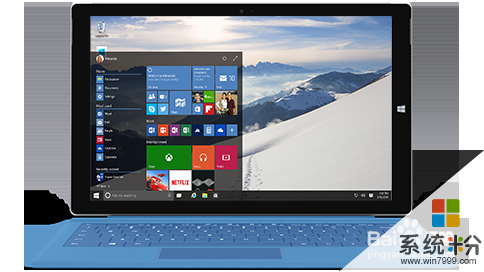
首先需要我們前往微軟官網下載最新的 Windows 光盤鏡像,在下載鏡像的時候,切記要下載64位的哦。
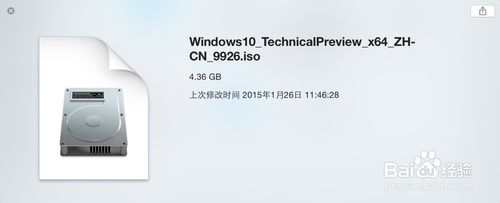
接下來還需要我們準備一個不小於 8G 版的 U 盤,用於製作安裝 Windows 10 的安裝 U 盤。

另外,如果你之前已經在 Mac 上安裝了 Windows7 或 8 係統的話,那可以選擇直接在 Windows 係統中進行更新升級就好。接下來主要是介紹如何為 Mac 重新安裝一個 Windows10 的操作方法。
首先請將 U 盤插入 Mac 的 USB 端口,在 Mac 係統中打開 BootCamp 工具,如圖所示

接著來到 BootCamp 的歡迎界麵中,點擊“下一步”按鈕繼續,如圖所示

隨後請選中製作啟動 U 盤的所有選項,然後點擊“繼續”按鈕。

接著在這裏可以看到我們當前插入到 Mac 的 U 盤,在 ISO 鏡像一欄,點擊“選取”按鈕,如圖所示

隨後請選擇之前準備好的 Windows10 鏡像,如圖所示
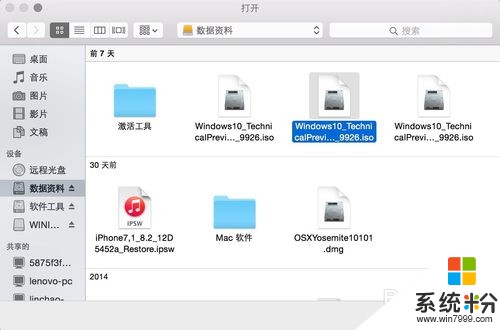
當 U 盤與 Windows 10 鏡像都已就位了,請點擊“繼續”按鈕。

隨後係統會提示我們是否要抹掉 U 盤上的數據,用於製作啟動 U 盤,點擊“繼續”按鈕。
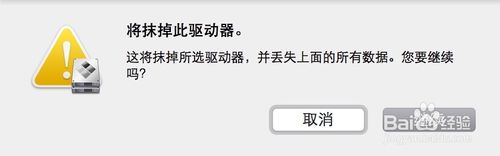
接下就請耐心等待 BootCamp 製作啟動 U 盤,由於需要拷貝軟件,以及在網下載 Mac 的相關驅動,時間花費比較長。
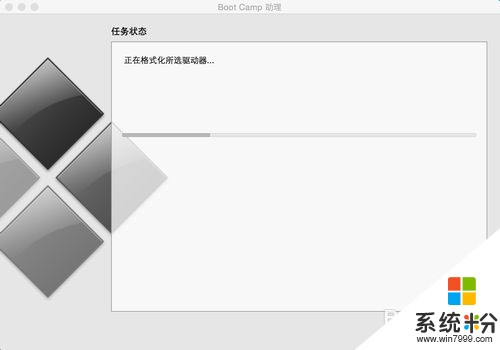
當製作完成以後,會自動進入磁盤分割界麵,意思就是說要為 Windows 係統分多少磁盤空間。我這裏以分30G為例,請根據你自己的實際情況來定。
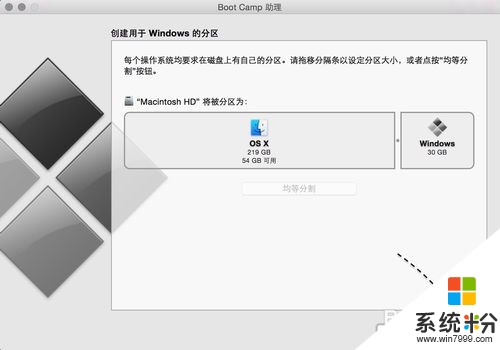
接著就請等待為磁盤分區了,分區好了以後會自動重啟啟動電腦,從啟動 U 盤啟動。
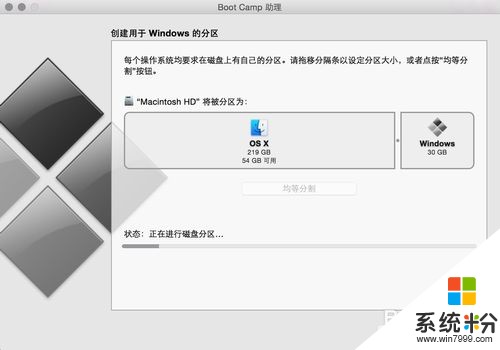
接下來從 U 盤啟動以後,即可看到 Windows10 的安裝界麵了。

隨後可以根據提示就可以安裝 Windows 10 係統了,值得注意的是在選擇分區時,要注意不要選錯了。

在安裝好以後,請打開 U 盤啟動盤。在 BootCamp 目錄下,雙擊打開 Setup 安裝程序,可以為 Windows10 安裝 Mac 電腦的硬件驅動。

隨後根據提示安裝即可,如圖所示
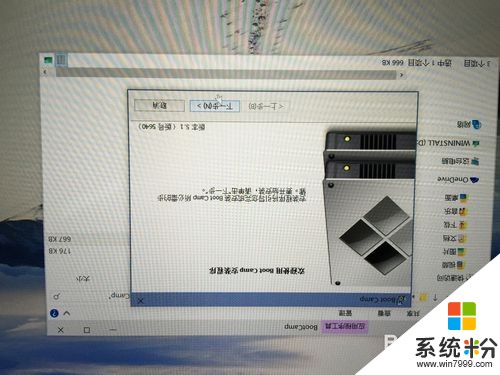
以上就是係統粉小編為您帶來的mac怎麼激活win10係統軟件,mac怎麼激活win10係統下載,mac怎麼全新安裝win10激活,希望大家能夠永久激活成功!
相關資訊
最新熱門應用

虛擬幣交易app
其它軟件179MB
下載
抹茶交易所官網蘋果
其它軟件30.58MB
下載
歐交易所官網版
其它軟件397.1MB
下載
uniswap交易所蘋果版
其它軟件292.97MB
下載
中安交易所2024官網
其它軟件58.84MB
下載
熱幣全球交易所app邀請碼
其它軟件175.43 MB
下載
比特幣交易網
其它軟件179MB
下載
雷盾交易所app最新版
其它軟件28.18M
下載
火比特交易平台安卓版官網
其它軟件223.89MB
下載
中安交易所官網
其它軟件58.84MB
下載